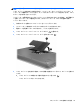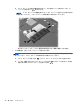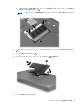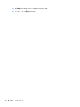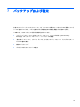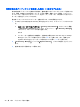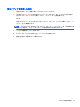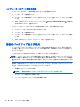Computer Preparation Compaq Notebook Computer-Windows 7
注記: リカバリ ディスクを作成する場合は、各ディスクに番号を付けてからオプティカル ド
ライブに挿入します。
●
必要に応じて、リカバリ ディスクまたはリカバリ フラッシュ ドライブの作成が完了する前に、
プログラムを終了させることができます。次回[HP Recovery Manager]を起動すると、バック
アップ作成プロセスを続行するかどうかを確認するメッセージが表示されます。
リカバリ ディスク セットまたはリカバリ フラッシュ ドライブを作成するには、以下の操作を行い
ます。
1. [スタート]→[すべてのプログラム]→[Security and Protection](セキュリティと保護)→[HP
Recovery Manager](HP リカバリ マネージャー)→[HP Recovery Media Creation](HP
リカバリ メディアの作成)の順に選択します。
2. 画面に表示される説明に沿って操作します。
システムの復元の実行
[HP Recovery Manager](HP リカバリ マネージャー)ソフトウェアを使用して、コンピューターを
工場出荷時の状態に修復または復元できます。[HP Recovery Manager]は、リカバリ ディスク、リ
カバリ フラッシュ ドライブ、またはハードドライブ上の専用の復元用パーティション(一部のモデ
ルのみ)から実行できます。
注記: コンピューターのハードドライブに
障害が発生した場合や
、コンピューターの
動作上の問題
を修正しようとする
試みがすべて失敗した場合は
、システムの
復元を実行する必要があります
。シス
テムの
復元は
、コンピューターの問題
を修正するための最後の手段として試みてください
。
システムの復元を実行する場合は、以下の点に注意してください。
●
システムの復元は、以前バックアップを行ったシステムに対してのみ可能です。コンピューター
をセットアップしたらすぐに、[HP Recovery Manager]を使用してリカバリ ディスクのセット
またはリカバリ フラッシュ ドライブを作成することをおすすめします。
●
Windows は、[システムの復元]機能など、独自の修復機能を備えています。これらの機能をまだ
試していない場合は、試してから[HP Recovery Manager]を使用してください。
●
[HP Recovery Manager]では、出荷時にプリインストールされていたソフトウェアのみが復元さ
れます。このコンピューターに付属していなかったソフトウェアは、製造元の Web サイトから
ダウンロードしたファイルまたは製造元から提供されたディスクから再インストールする必要
があります。
システムの復元の実行
39